DeskMini는 AsRock의 미니 PC 시리즈이다. 크기는 작지만 데스크탑 CPU를 사용하기에 성능은 좋다. 물론 그래픽 카드를 추가로 설치할 수 없어서 화려한 그래픽을 추구하는 게임은 할 수 없지만, 그 외의 성능은 데스크탑 컴퓨터와 동일하기 때문에 사무용으로 사용하기에 적절하다.

나는 2018년부터 사무용으로 DeskMini 310W를 사용했다. (관련 글 보기) 310W는 Intel 8세대, 9세대 CPU를 지원하는 미니 PC이며, 여전히 현역으로 충분한 시스템이다.
하지만 AMD 라이젠 3세대부터 AMD CPU의 성능이 Intel CPU보다 크게 좋아졌다는 소식을 듣고, AMD 시스템을 사용해보고 싶다는 생각이 들었다. 이미 작년부터 AMD CPU가 탑재된 랩탑 컴퓨터를 사용하고 있었고 Intel CPU의 내장그래픽에 다소 불만이 있었기에, AMD CPU를 사용한 미니 PC에 대한 갈망이 더 컸다.
원래 2020년 초에 DeskMini A300으로 넘어가려 했었지만 개선판인 X300이 곧 나온다는 소식을 듣고 조금 기다렸다. 그리고 때가 되었다.

X300의 외형은 310W와 거의 비슷하다. TDP 65W 이하 CPU를 장착할 수 있다는 점도 동일하다. 그 외의 DeskMini X300의 사양은 다음과 같다. [자세한 내용은 AsRock 홈페이지에서 볼 수 있다.]
- 케이스 크기 155 × 155 × 80 (mm)
- 케이스, 메인보드, 파워서플라이 어댑터 구성 (어댑터는 기본 120W, 한국에서는 구입시 180W 선택 가능)
- AMD X300 칩셋 ITX 메인보드
- AM4 소켓을 사용하고 그래픽이 내장된 AMD CPU 장착 가능 (TDP 65W 이하, 현재 4750G까지 지원)
- HDMI, DP, VGA 포트 제공
- 외장 그래픽 장착 불가 (M.2 단자에 연결하는 방법이 있긴 하다)
- 후면 USB 3.2 Gen1 Type-A 포트 1개, USB 2.0 Type-A 포트 1개
- 전면 USB 3.2 Gen1 Type-C 포트 1개, USB 3.2 Gen1 Type-A 포트 1개
- 2.5인치 SATA3 드라이브 2개 장착 가능
- M.2 2280 드라이브 2개 장착 가능 (NVME만 지원)
- 무선 LAN 키트 별매
- 옆면 USB 2.0 포트 2개 키트 별매
CPU, 메모리, SSD는 별도로 구입하여 조립해야 한다. 또한 AMD CPU에서 기본 제공하는 쿨러는 너무 크기 때문에 Low-Profile 쿨러를 별도로 구입해서 장착하는 편이 좋다.

미니 PC 조립을 계획하고 있는 사람들을 위하여 내가 구성한 부품 조합을 공유한다.
- AsRock DeskMini X300 + 180W 어댑터
- DeskMini용 무선랜 키트
- AMD Ryzen 4750G
- Noctua NH-L9a-AM4 (쿨러)
- 삼성 DDR4 16GB PC25600 × 2장
- WD Black SN750 NVME 512GB × 1장
- WD Blue SATA 2TB (2.5in) × 2장
이 정도면 4K 디스플레이에서 포토샵과 일러스트레이터를 뛰워 놓고 퍼블리싱 작업을 하기에 거뜬하다. 가격을 계산해보면 꽤 비싸 보이지만, 이 가격에 이정도 성능이면 가성비가 상당히 좋다고 할 수 있다. 그래픽 카드를 별도로 구입하지 않아도 Radeon 그래픽을 사용할 수 있다는 점 또한 장점이다.
만약 가벼운 사무용으로 사용하기 위해 가격을 낮추고 싶다면 CPU를 4350G, 메모리를 4GB 두 장이나 8GB 두 장, 드라이브는 2.5인치 512GB 한 장 정도로 해도 충분하다.
조립 후 띄워본 UEFI 시스템 설정 화면은 다음과 같다.
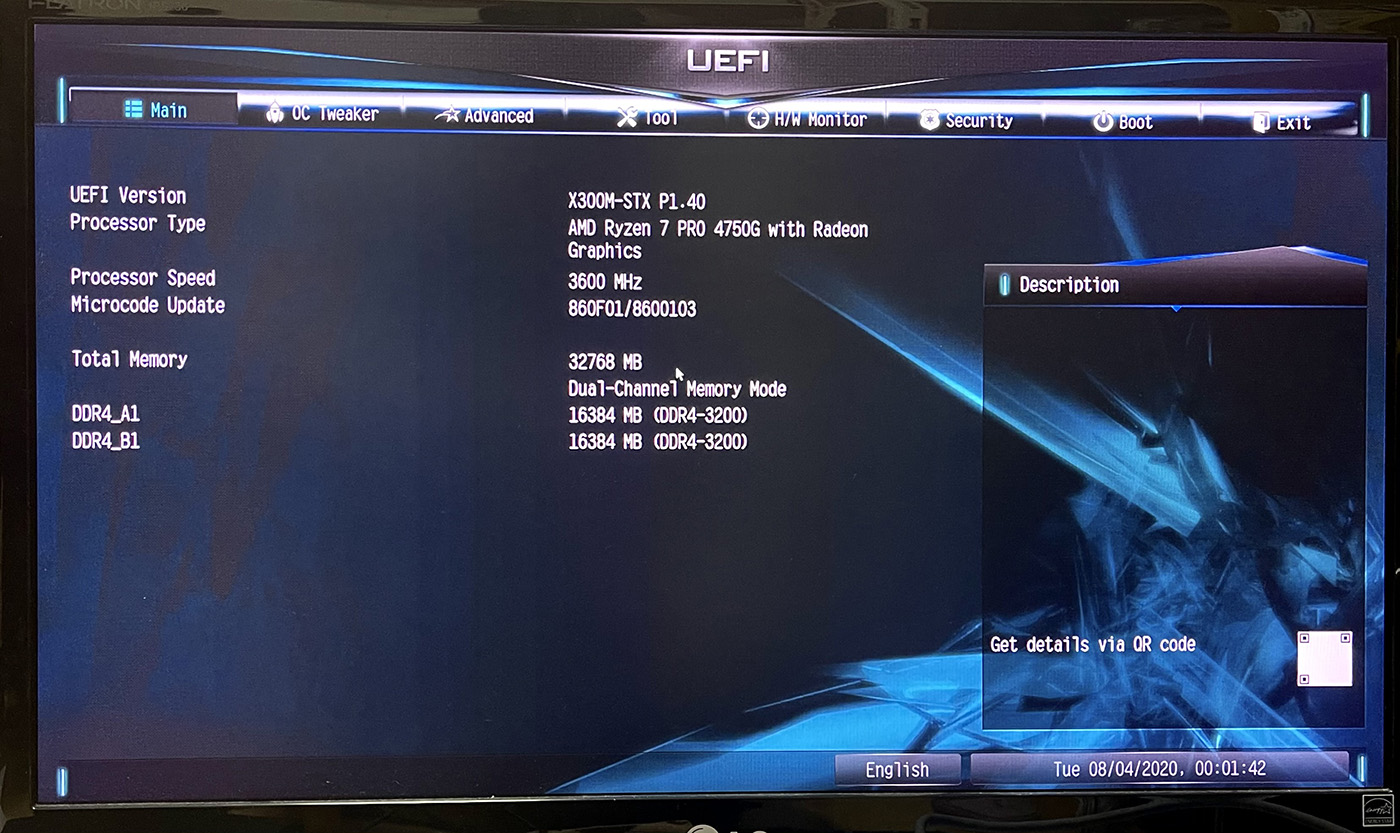
8코어 16스레드의 아름다운 모습이다. AMD가 최근 몇 년간 분발하지 않았다면 우리는 아직도 ‘개인용/가정용 데스크탑 컴퓨터는 최대 4코어’라는 편견에서 벗어나지 못했을 것이다.
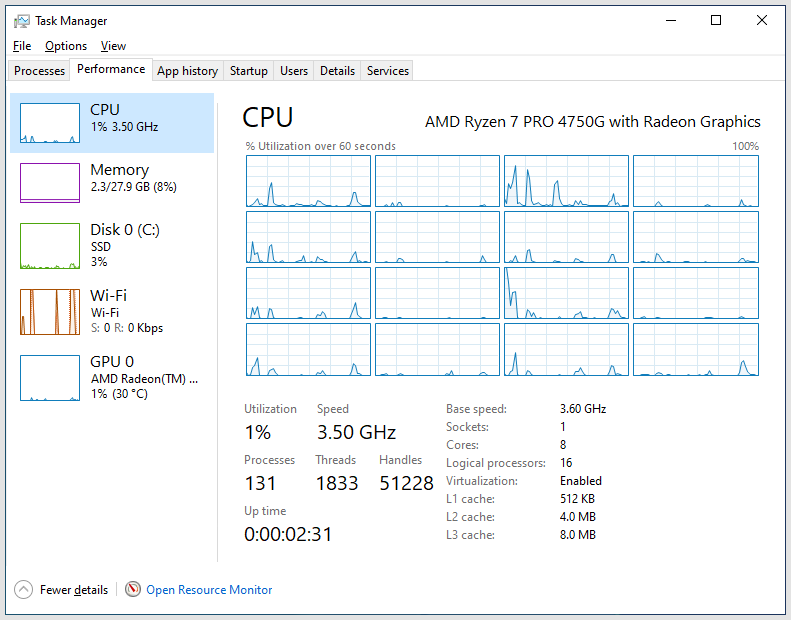
AMD의 내장 그래픽 답게 Radeon 그래픽의 여러 기능을 활용할 수 있다. 특히 FreeSync와 플루이드 모션도 가능하다.
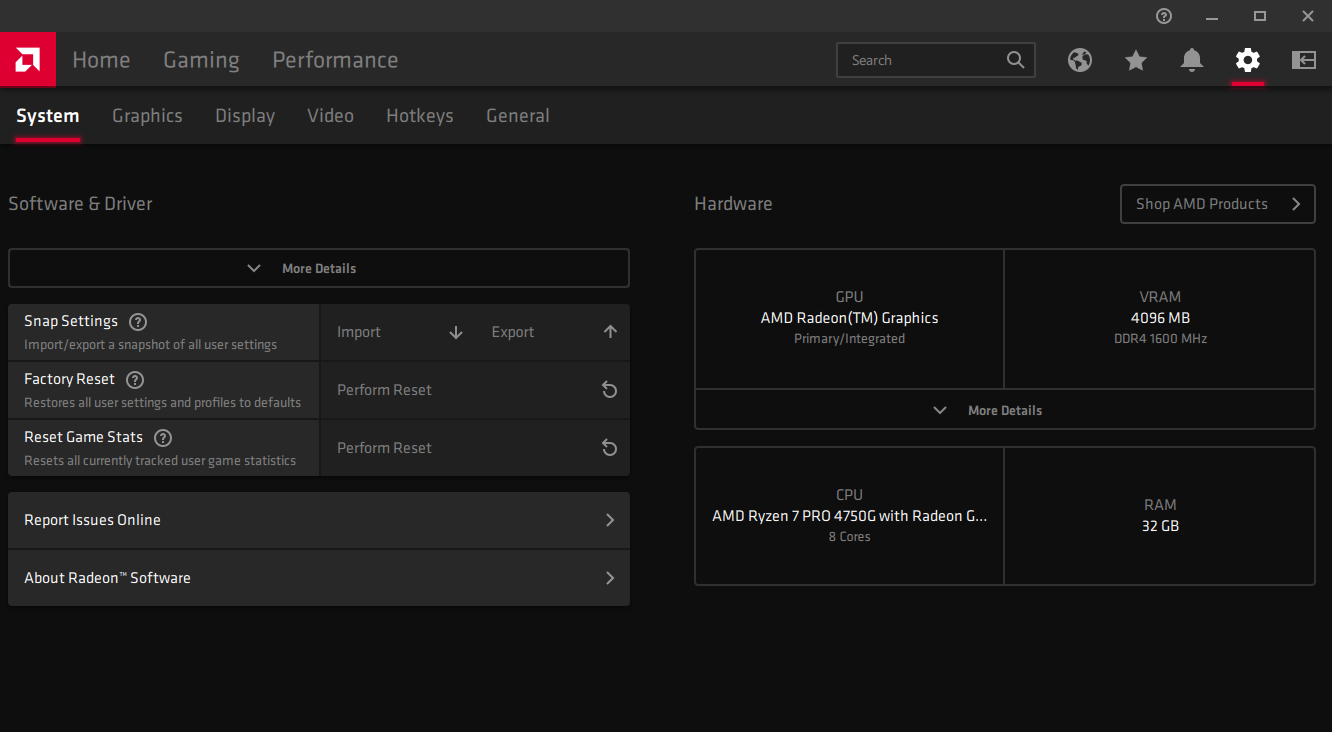

CineBench(R23)를 사용한 성능 벤치마킹 결과는 이정도이다. 이전 세대 라이젠 CPU인 1700X보다 훨씬 높다. 동일한 8코어 16스레드 제품인데도 불구하고 말이다.
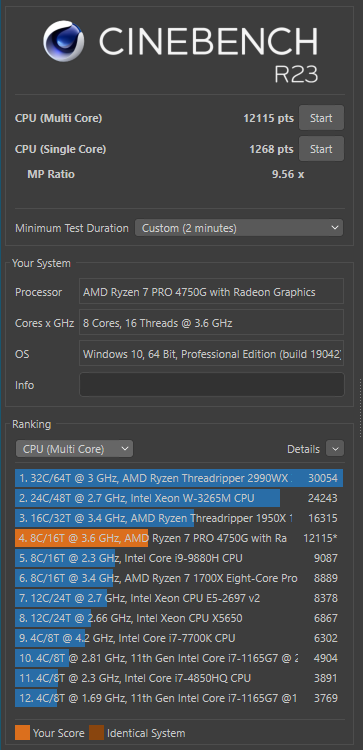
상세한 성능 벤치마킹 결과는 다음 영상을 참고하기 바란다.
- DeskMini A300 + AMD 4750G 조립 및 벤치마킹 영상 (한국어)
- DeskMini X300 + AMD 4750G 조립 및 벤치마킹 영상 (영어)
- 아주 자세한 리뷰 글 (일본어)
부품 선택을 위한 팁 + 몇 가지 정보
- USB 2.0 포트 모듈은 USB 2.0 포트가 꼭 필요한 것이 아니라면 구입하지 않는 것을 권한다. 이 모듈을 장착하면 조립하기가 너무 힘들어진다. 특히 AMD CPU의 쿨러가 큰 편이라 더욱 그렇다. 그 돈으로 차라리 USB 허브를 구입하는 편이 낫다.
- 메모리는 듀얼채널로, 속도는 3200Mhz(PC25600)로 구성하자. 그래야 CPU와 내장그래픽의 성능을 모두 활용할 수 있다.
- CPU 쿨러는 Low-Profile 쿨러로 바꾸기를 강력하게 권한다.
- 설치 후 드라이버는 윈도우 10에서 거의 다 잡아준다.
- Intel 시스템에서 사용하던 드라이브를 AMD 시스템에 그냥 장착해도 ‘대부분’ 윈도우를 다시 설치할 필요 없이 잘 작동한다. 단, Legacy 설정은 해줘야 할 수도 있다.
- 제품이 많이 뜨겁지 않다. 열 배출이 잘 된다.
- M.2 드라이브는 NVME만 지원한다. M.2 SATA는 지원하지 않는다.
- USB-C 포트는 영상출력이나 그래픽카드 연결이 되지 않는다.
- 조립 난도는 높지 않지만, 데스크탑 컴퓨터를 조립해본 경험이 많지 않다면 그냥 조립 완제품을 구입하는 편이 낫다.
이 글은 ‘내 돈으로 내가 산 제품을 내 마음대로 사용한 후 내 방식대로 쓴’ 글입니다. 작성자의 허세와 편파적인 의견은 담겨 있을 수 있지만 광고나 홍보를 목적으로 하는 내용은 전혀 없습니다. (이런 말 안 쓰면 광고글인 줄 안다며?)